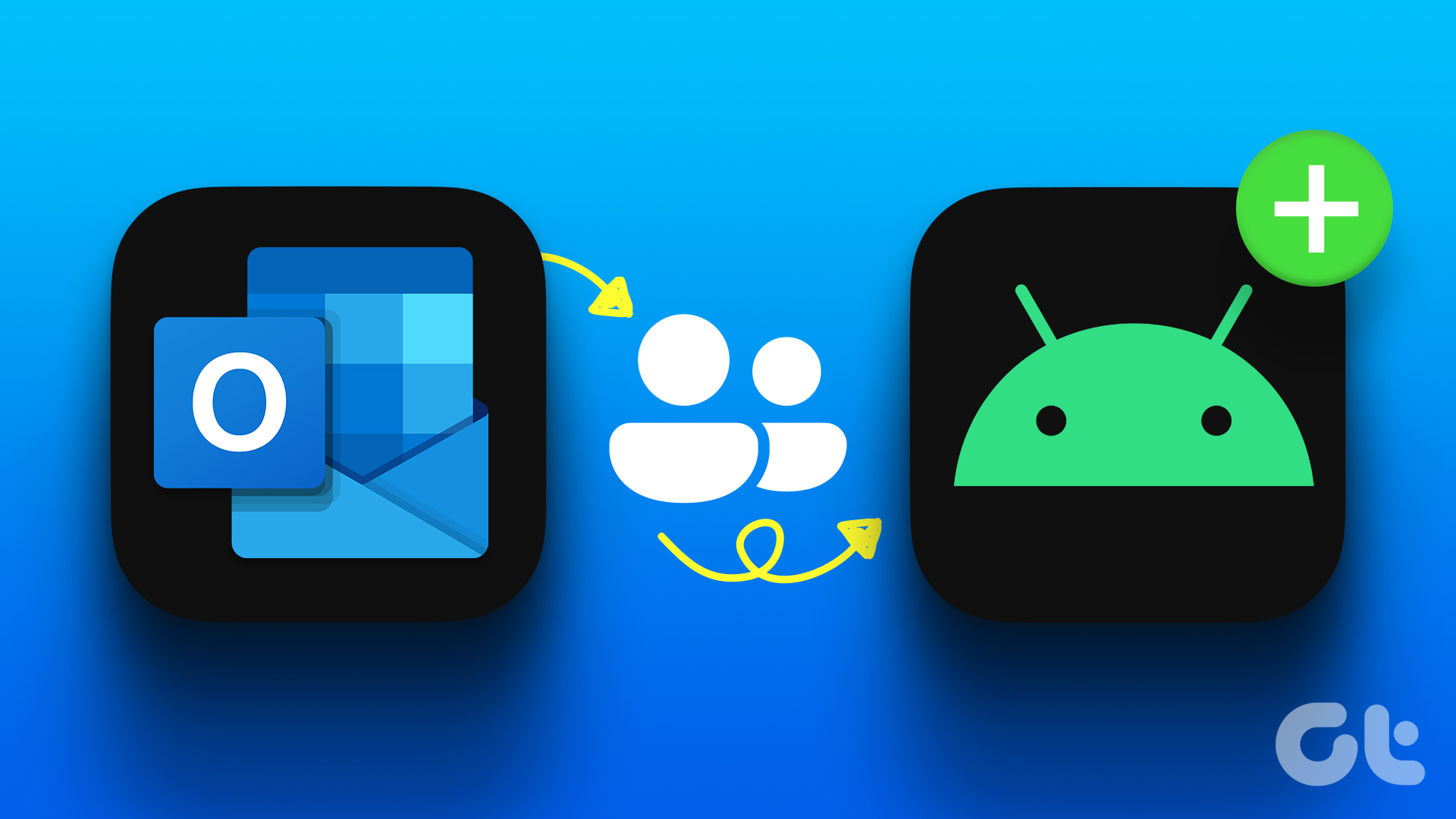۳ روش برتر برای افزودن مخاطبین Outlook در اندروید
هنگامی که حساب جیمیل خود را در اندروید اضافه می کنید، سیستم به طور خودکار تقویم و مخاطبین شما را با گوشی شما همگام می کند. اما، بسیاری از کاربران ترجیح می دهند از Outlook برای ذخیره مخاطبین، آدرس های ایمیل و ورودی های تقویم استفاده کنند. در حالی که همیشه مجبور نیستید برای افزودن اطلاعات تماس شخصی به شما ایمیل بزند، روشهای دیگری برای افزودن مخاطبین به Outlook در Android وجود دارد.

می توانید یک حساب جدید از تنظیمات اضافه کنید و مخاطبین را فعال کنید یا از برنامه ایمیل Outlook از فروشگاه Play استفاده کنید. همچنین به شما نشان خواهیم داد که Outlook را به عنوان حساب پیش فرض برای افزودن مخاطبین تنظیم کنید. بدون هیچ مقدمه ای، بیایید شروع کنیم.
۱. از برنامه Outlook Android استفاده کنید
مایکروسافت برنامه ایمیل Outlook را در اندروید ارائه می دهد. این یکی از بهترین برنامه های ایمیل و جایگزینی قوی برای جیمیل در اندروید و آیفون است. قبل از شروع، باید Outlook را نصب کنید، حساب خود را تنظیم کنید و مخاطبین را روی تلفن خود همگام کنید. مراحل زیر را دنبال کنید.
مرحله ۱: فروشگاه Google Play را در تلفن اندرویدی خود باز کنید.
گام ۲: Outlook را جستجو کنید و برنامه را نصب کنید.
مرحله ۳: برنامه Outlook را باز کنید و با جزئیات حساب مایکروسافت خود وارد شوید.
مرحله ۴: وقتی برنامه ایمیل شما را همگامسازی میکند، روی نماد صفحه اصلی در گوشه بالا سمت چپ ضربه بزنید.
مرحله ۵: روی تنظیمات در گوشه سمت چپ پایین ضربه بزنید.
مرحله ۶: Outlook را در زیر حساب های ایمیل خود انتخاب کنید.
مرحله ۷: کلید “همگام سازی مخاطبین” را روشن کنید.
به صفحه اصلی برگردید و برنامه مخاطبین را باز کنید. مخاطبین Outlook در آنجا ظاهر می شوند.
۲. از منوی تنظیمات استفاده کنید
اگر ترفند بالا جواب نداد، از منوی تنظیمات پیش فرض برای همگام سازی مخاطبین Outlook در اندروید استفاده کنید.
مرحله ۱: برنامه ایمیل Outlook را در Android راه اندازی کنید (به مراحل بالا مراجعه کنید).
گام ۲: از صفحه اصلی گوشی اندرویدی خود به سمت بالا بکشید و منوی کشوی برنامه را باز کنید.
مرحله ۳: برنامه تنظیمات را با نماد چرخ دنده آشنا پیدا کنید.
مرحله ۴: به گذرواژهها و حسابها بروید.
مرحله ۵: از منوی زیر Outlook را انتخاب کنید.
مرحله ۶: روی همگام سازی حساب ضربه بزنید.
مرحله ۷: از منوی زیر گزینه Contacts را فعال کنید.
۳. از اپلیکیشن Contacts استفاده کنید
ابتدا باید یک فایل VCF. از مخاطبین Outlook ایجاد کنید و با استفاده از برنامه Contacts با گوشی اندرویدی خود همگام سازی کنید. ما از Outlook برای وب برای عمومی کردن یک فایل CSV و تبدیل آن به فرمت VCF. استفاده خواهیم کرد.
مرحله ۱: از Outlook در دسکتاپ دیدن کنید و به تب People بروید.
گام ۲: تیک کنار «همه مخاطبین» را فعال کنید و «مدیریت مخاطبین» را در بالا باز کنید.

مرحله ۳: “Export Contacts” را انتخاب کنید و Outlook یک فایل را با فرمت CSV. ذخیره می کند.

مرحله ۴: از ابزارهای آنلاین مانند anyconv برای تبدیل فایل CSV خود به فرمت VCF. (زیرا برنامه پیشفرض Contacts در Android نمیتواند اعداد را از یک فایل CSV. بخواند و وارد کند).
هنگامی که یک فایل مخاطبین Outlook با فرمت VCF. دارید، آن را به تلفن خود منتقل کنید و از برنامه پیش فرض Contacts برای وارد کردن آن استفاده کنید.
مرحله ۱: اپلیکیشن Contacts را روی گوشی خود اجرا کنید.
گام ۲: به منوی «اصلاح و مدیریت» بروید.
مرحله ۳: Import from file را انتخاب کنید.
مرحله ۴: یک حساب ایمیل یا دستگاه را برای ذخیره مخاطبین وارد شده انتخاب کنید.
مرحله ۵: منوی مدیریت فایل پیش فرض را باز می کند. فایل vcf. خود را برای وارد کردن در Android پیدا کنید.
Outlook را به عنوان پیش فرض تنظیم کنید
پس از وارد کردن مخاطبین Outlook در Android، زمان آن است که آن را به عنوان حساب پیش فرض برای ذخیره مخاطبین جدید تنظیم کنید. در غیر این صورت، تلفن شما همچنان از Gmail به عنوان حساب پیش فرض استفاده می کند.
مرحله ۱: برنامه مخاطبین را باز کنید.
گام ۲: روی تصویر حساب خود در گوشه سمت راست بالا ضربه بزنید.
مرحله ۳: تنظیمات برنامه مخاطبین را باز کنید.
مرحله ۴: روی «حساب پیشفرض برای مخاطبین جدید» ضربه بزنید.
مرحله ۵: Outlook را از منوی پاپ آپ انتخاب کنید.
افراد مورد علاقه خود را به دسترسی سریع اضافه کنید
سروکار داشتن با صدها مخاطب Outlook ممکن است گاهی ناخوشایند باشد. برنامه پیشفرض مخاطبین به شما امکان میدهد افراد را به موارد دلخواه اضافه کنید تا بتوانید به راحتی آنها را پیدا کرده و با آنها تماس بگیرید. در اینجا چیزی است که شما باید انجام دهید.
مرحله ۱: برنامه مخاطبین را باز کنید.
گام ۲: به تب Highlights بروید.
مرحله ۳: افزودن موارد دلخواه را در بالا انتخاب کنید.
مرحله ۴: مخاطبین شما را به ترتیب حروف الفبا باز می کند. نماد ستاره را در کنار مخاطبینی که اغلب استفاده می کنید انتخاب کنید.
مرحله ۵: مخاطبین انتخابی خود را خواهید دید که به صورت میانبر در منوی علاقه مندی ها ظاهر می شوند.
به مخاطبین Outlook خود در Android دسترسی داشته باشید
افزودن مخاطبین از برنامه ایمیل Outlook ساده ترین راه برای افزودن مخاطبین مخصوص حساب های مایکروسافت در اندروید است. پس از افزودن مخاطبین Outlook، از ویجت های Android برای افزودن میانبرهای مخاطبین در صفحه اصلی استفاده کنید.